Với ưu điểm nhỏ gọn, hiệu suất hoạt động nhanh, trang bị nhiều tính năng hữu ích, ứng dụng quản lý định dạng PDF Foxit Reader ngày càng được người dùng biết đến so với Adobe Reader vốn quá nặng nề.
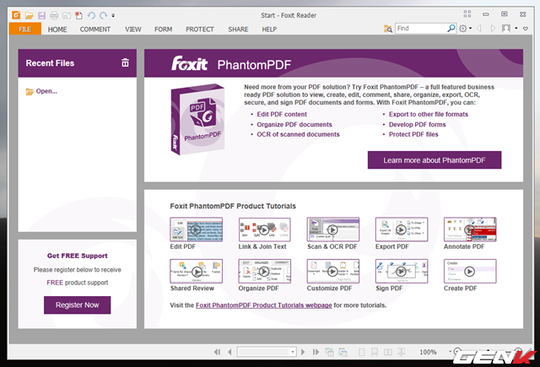
Dưới đây là một vài thủ thuật khá hay khi sử dụng Foxit Reader mà có thể bạn chưa biết.
Chèn ảnh vào tập tin PDF
Bên cạnh chức năng xem các định dạng tập tin PDF, Foxit Reader còn cung cấp thêm khả năng soạn thảo nội dung PDF như chèn ảnh vào nội dung tập tin PDF. Để thực hiện, mở tập tin PDF cần chỉnh sửa, ở tab Home chọn Image Annotation.
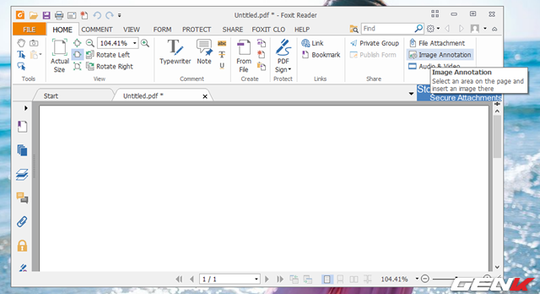
Tiếp theo chọn khu vực muốn chèn ảnh trong nội dung file bằng cách nhấn giữ và rê chuột.
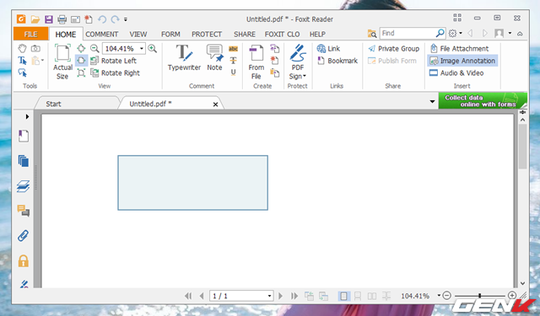
Một hộp thoại chèn ảnh sẽ xuất hiện. Bây giờ bạn hãy nhấp vào nút Browse… chọn ảnh muốn chèn sau đó nhấn Open.
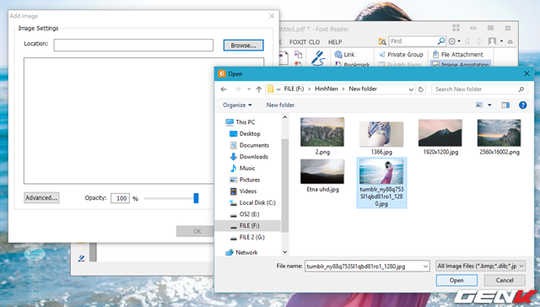
Với bức ảnh chèn vào, bạn có thể tùy chỉnh các thông số khác như kích cỡ viền ảnh, vị trí ảnh... bằng cách chọn nút Advanced bên dưới.
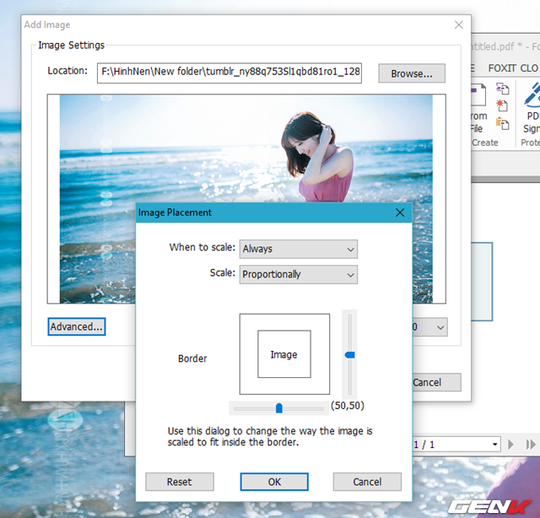
Cuối cùng chọn OK để quay lại khung chèn ảnh. Tại đây bạn còn có thể tùy chỉnh lại độ nét của ảnh (Opacity) hoặc xoay ảnh (Rotate).
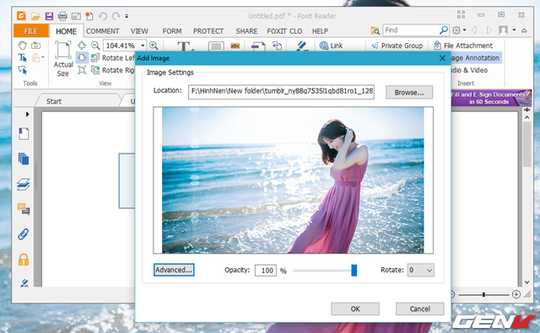
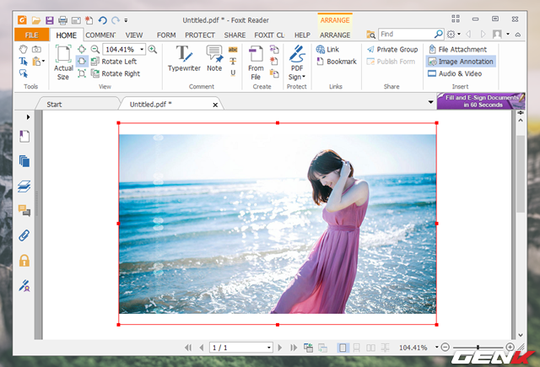
Tạo chữ ký
Việc chèn chữ ký dưới mỗi nội dung văn bản tạo ra ngoài mục đích ghi dấu ấn cá nhân của người tạo, điều đó còn thể hiện bản quyền cho file PDF. Tính năng này trên Foxit Reader được đặt tên là PDFSign.
Đầu tiên, mở tập tin cần tạo chữ ký, nhấp vào tab Protect rồi chọn PDF Sign > Create Signature.
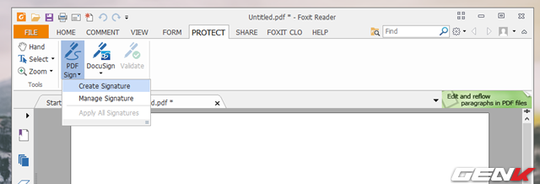
Hộp thoại Create Signature xuất hiện, cung cấp các lựa chọn khởi tạo bao gồm: Draw Signature (chữ ký bằng hình vẽ), From Clipboard (từ Clipboard đã lưu trong Foxit Reader) và Import Image (chọn ảnh để làm chữ ký).
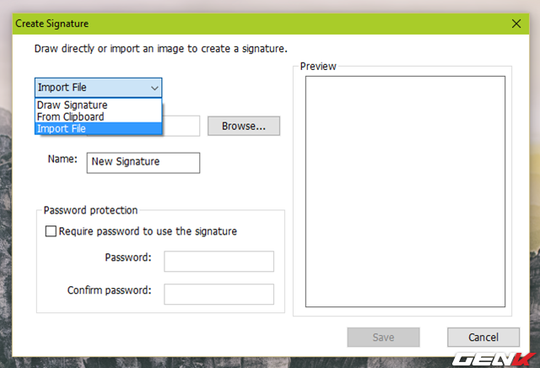
Tùy vào cách lựa chọn mà bạn có các thao tác tương ứng.
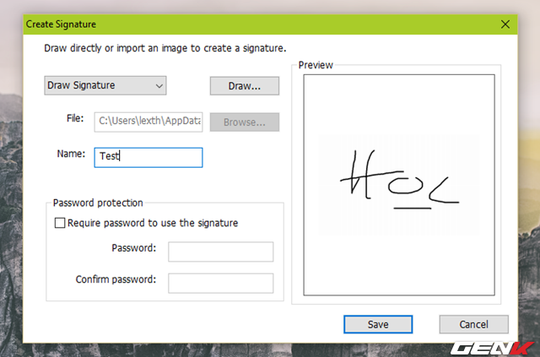
Bên cạnh đó, Foxit Reader còn cung cấp thêm tùy chọn đặt mật khẩu bảo vệ cho chữ ký đã tạo (Password protection). Điều này nhằm bảo vệ không cho người khác chỉnh sửa chữ ký trong nội dung PDF.
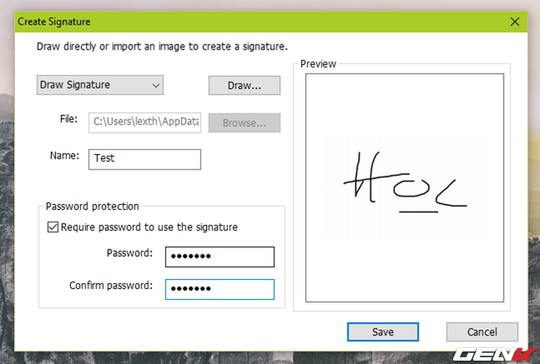
Sau khi đã tạo xong chữ ký cho riêng mình, bạn hãy nhấn Save để lưu lại và áp dụng ngay vào văn bản PDF đang soạn thảo.
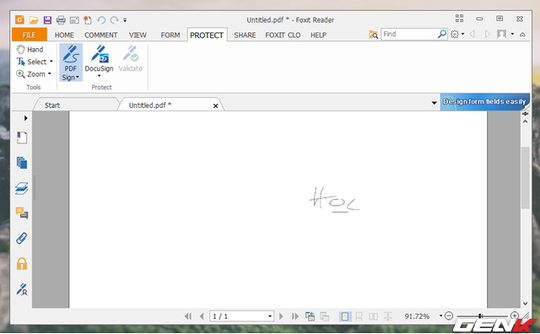
Đính kèm tập tin vào nội dung PDF
Có một điều khá thú vị là người dùng có thể đính kèm một tập tin nào đó như hình ảnh, video,... vào nội dung file PDF trong Foxit Reader.
Để thực hiện, trong tập tin PDF nhấp vào biểu tượng chiếc ghim ở thanh Navigaton Panels bên cạnh phải ứng dụng.
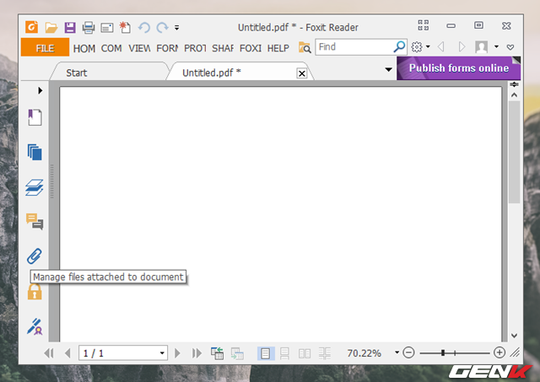
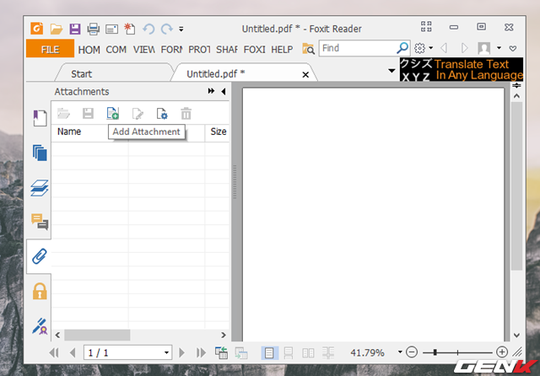
Một cửa sổ đính kèm tập tin xuất hiện, nhấp chọn biểu tượng Add Attachments. Sau đó chọn tập tin cần chèn bằng cách chọn nút Add Files…
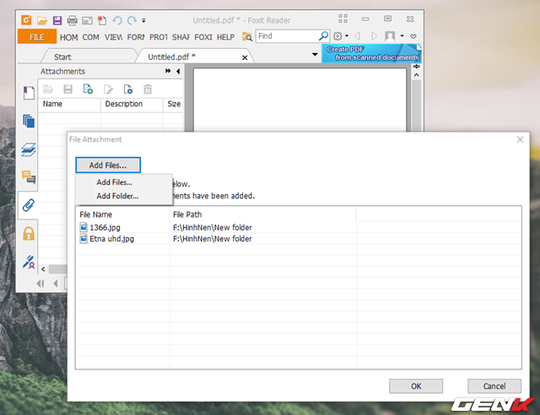
Cuối cùng nhấn OK để lưu lại.





Bình luận (0)